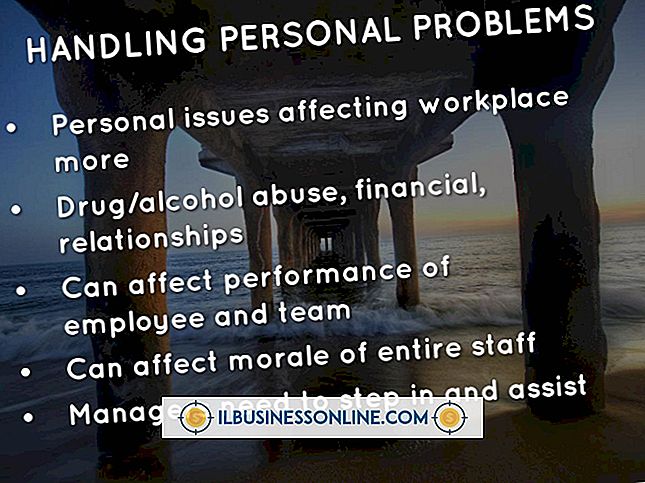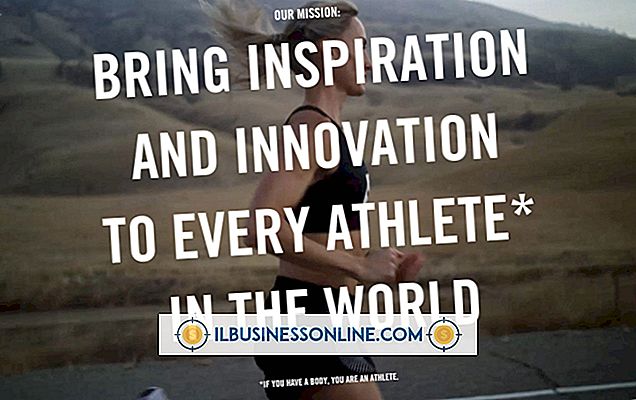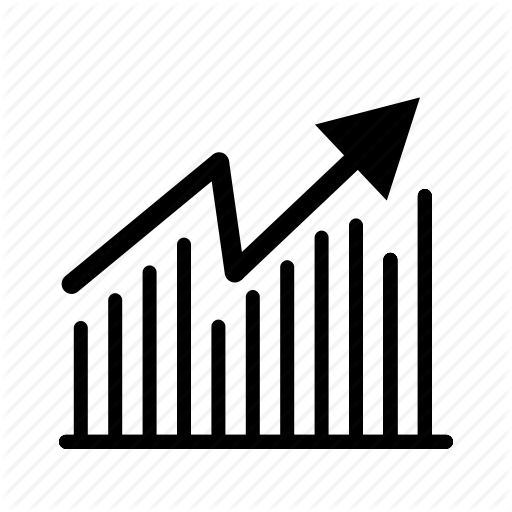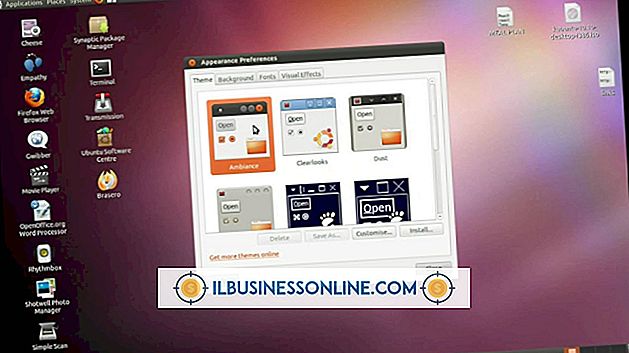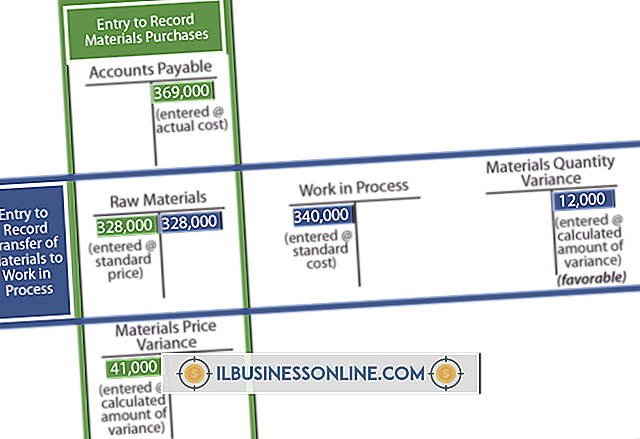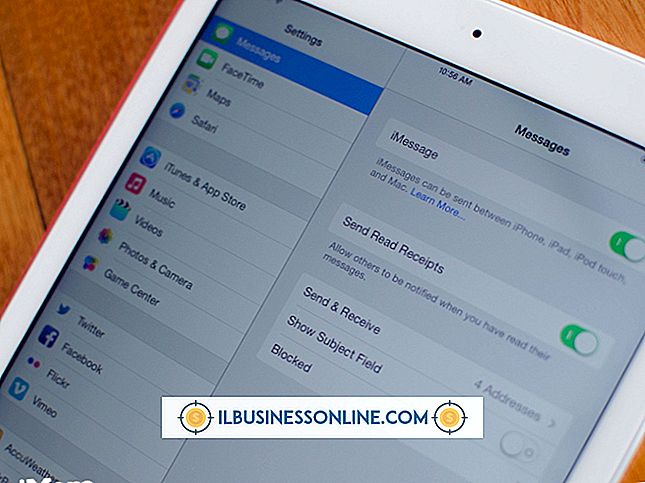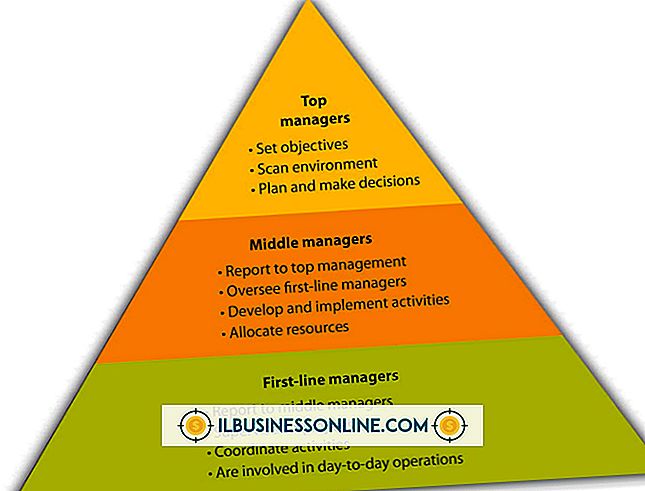Cara Memperbaiki Karakter Keyboard yang Salah pada Laptop

Ini membuat frustrasi ketika penekanan tombol tidak menghasilkan karakter yang Anda harapkan. Ini memperlambat kecepatan mengetik, mengurangi produktivitas dan meningkatkan kemungkinan kesalahan memalukan dalam dokumen penting bisnis. Ada dua kemungkinan penyebab; baik Windows diatur untuk menggunakan tata letak keyboard yang salah atau tombol secara fisik di tempat yang salah.
Pemetaan Keyboard salah
1.
Klik tombol Start untuk membuka menu Start dan klik "Control Panel."
2.
Klik "Ubah Keyboard atau Metode Input Lainnya" di bawah judul Jam, Bahasa, dan Wilayah.
3.
Klik tombol berlabel "Ubah Keyboard."
4.
Gunakan kotak daftar drop-down untuk memilih bahasa dan wilayah yang cocok dengan laptop.
5.
Klik "OK" dan kemudian "OK" lagi.
Tombol yang salah tempat secara fisik
1.
Temukan keyboard yang diatur dengan benar untuk bahasa dan wilayah Anda atau gambar dari salah satu keyboard tersebut. Idealnya adalah gambar dari laptop model yang sama, yang dapat diperoleh dari situs web produsen.
2.
Bandingkan label karakter pada setiap tombol di laptop dengan keyboard contoh, perhatikan setiap perbedaan.
3.
Gunakan pisau mentega, pick gitar atau alat datar lainnya untuk mencungkil setiap kunci yang salah tempat. Kunci harus menyembul tanpa terlalu banyak kekuatan.
4.
Tekan setiap tombol ke tempatnya yang tepat dengan kuat tapi lembut, menggunakan keyboard contoh sebagai referensi. Kunci harus masuk.
Hal-hal yang Dibutuhkan
- Prying implement
Tip
- Penempatan tombol non-karakter seperti "Shift" dan "Backspace" mungkin berbeda dari keyboard ke keyboard.